如何设置WPS为默认打开方式?
在文件上右键点击,选择“打开方式”中的“选择其他应用”,勾选“始终使用此应用打开”,然后选中WPS Office对应程序,如WPS文字、WPS表格等,点击确定即可。设置后该类型文件将默认用WPS打开。

设置WPS为默认打开方式的方法
通过右键菜单修改默认程序
右键点击目标文件打开设置菜单:在桌面或文件夹中,找到需要使用WPS打开的文档,例如.doc、.xls或.ppt文件,右键点击文件,在弹出的菜单中选择“打开方式”,点击进入下级设置选项。
选择“选择其他应用”进入列表:在“打开方式”菜单中,点击“选择其他应用”或“更多应用”,系统会列出可用的程序列表,包括WPS文字、WPS表格、WPS演示等组件,选择所需应用后继续操作。
点击确认并进入默认绑定状态:在选择了WPS组件后,点击下方的“始终使用此应用打开此类文件”复选框,并点击“确定”按钮,即可完成该类型文件与WPS的默认绑定设置,后续自动调用WPS打开。
勾选始终使用WPS打开文件
确保勾选“始终使用此应用”选项:在选择程序时,如果没有勾选“始终使用此应用打开此类文件”这一项,系统只会临时使用WPS打开一次,下次仍需重新选择,因此务必勾选此项以保存设置。
根据文件类型选择正确WPS组件:WPS包括多个子程序,如WPS文字用于Word文件、WPS表格用于Excel文件、WPS演示用于PPT文件。在设置默认程序时应对应选择,避免出现打不开或格式错误的问题。
可重复操作设置其他格式默认项:如果需要让WPS同时成为.doc、.xlsx、.ppt等多种文档格式的默认打开方式,需要对每一种文件类型分别进行上述设置,确保全部文档都能默认调用WPS打开。
在系统设置中指定默认应用
Windows设置中修改默认程序
进入“设置”应用找到默认应用选项:在Windows系统中,点击“开始”菜单,选择“设置”,进入后点击“应用”,在左侧导航栏中选择“默认应用”,可以看到系统默认程序设置页面。
按文件类型手动指定WPS组件:在“默认应用”界面下方,点击“按文件类型选择默认应用”,系统会列出所有已注册的文件扩展名,例如.doc、.xls、.ppt等,点击右侧对应的应用图标,从弹出列表中选择WPS文字、表格或演示。
保存设置后自动生效无需重启:完成默认程序修改后无需重启电脑,设置会立即生效。之后打开对应格式的文件,系统将自动调用所指定的WPS组件打开,提升使用效率并统一文件打开逻辑。
macOS系统更改默认打开方式
通过“显示简介”修改打开方式:在Finder中选中文档文件,右键点击选择“显示简介”(Get Info),在弹出的属性窗口中找到“打开方式”一栏,从下拉列表中选择WPS Office应用。
点击“全部更改”设置全局默认:选定WPS后点击“全部更改”按钮,系统将提示是否将此应用设为所有同类文件的默认程序,确认后系统会将该类文件统一绑定至WPS打开。
确保WPS程序已正确安装识别:若WPS未出现在下拉列表中,可通过“其他”手动定位程序路径。macOS对第三方应用的识别有时较慢,建议确认WPS安装完整并首次打开以确保系统识别正常。
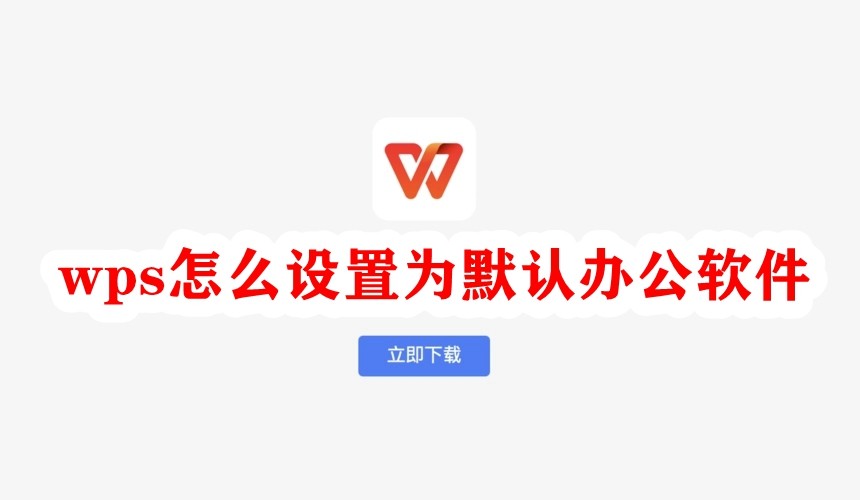
按文件类型设置WPS为默认软件
为DOC、XLS、PPT等格式设置默认应用
识别常见办公文档格式类型:WPS Office可用于打开多种办公文档格式,包括.doc/.docx(文字)、.xls/.xlsx(表格)、.ppt/.pptx(演示),可根据文件扩展名分别设置为默认打开方式,确保调用正确的子程序。
通过右键菜单为特定格式设定默认:用户可右键点击目标文件,选择“打开方式”→“选择其他应用”,再选中对应的WPS组件如“WPS文字”或“WPS表格”,勾选“始终使用此应用打开”,实现特定格式绑定。
在系统设置中逐个扩展名绑定程序:Windows“默认应用”设置中提供“按文件类型指定应用”的选项,用户可以为.doc、.xls、.ppt等格式逐一选择对应WPS组件,适合需要精确控制每类文档打开方式的用户。
逐个文件类型绑定WPS对应组件
分别设置文字、表格和演示文件:WPS文字可设为.doc/.docx的默认打开工具,WPS表格对应.xls/.xlsx文件,WPS演示对应.ppt/.pptx文件,需分别操作绑定每种扩展名,确保打开无误。
系统默认不会一键全绑定所有类型:在安装WPS时如未选择“设为默认打开方式”,系统不会自动将所有文档绑定WPS,因此用户需手动按文件类型配置一次,适合初次安装或重装后的调整。
绑定后可自由切换回其他程序:如果之后想改用Microsoft Office或其他编辑器,也可通过相同方法切换默认应用。只需重复绑定流程,选择新的程序,系统将更新默认打开方式,无需卸载WPS。

使用WPS内置设置界面调整默认项
启动WPS后自动检测默认权限
首次启动弹出默认设置提示窗口:安装或重启WPS后,系统会自动弹出“是否设为默认打开方式”的提示窗口,用户只需点击“设为默认”,即可一键绑定.doc、.xls、.ppt等主流文档格式,方便快速设置。
不同组件可分别设置为默认程序:WPS文字、表格、演示是独立的子程序,系统启动时会分别检测默认状态,若发现未绑定为默认程序,会弹窗提示用户修复,可根据提示快速完成绑定。
设置后立即生效无需重启系统:通过WPS自动检测功能设定默认打开方式后,无需重启电脑即可生效,下一次打开相应格式文档时就会自动调用WPS组件,提升操作效率和一致性。
在WPS设置中手动管理默认打开格式
进入设置中心找到默认程序管理:打开WPS主界面,点击右上角“菜单”图标,选择“设置中心”,在弹出的设置窗口中找到“文件关联”或“默认程序设置”栏目,可进入具体管理页面。
按文档类型启用WPS默认打开权限:在“文件关联”页面中,可看到.doc、.xls、.ppt等常用文档格式的列表,勾选对应格式后点击“应用”或“确定”,系统将自动将其与WPS相关组件关联。
支持随时取消或重新修改默认设置:如果用户日后需要取消WPS的默认权限,也可以在此界面取消对应复选框或点击“恢复系统默认”,系统会还原为原来的打开方式,便于灵活切换使用偏好。
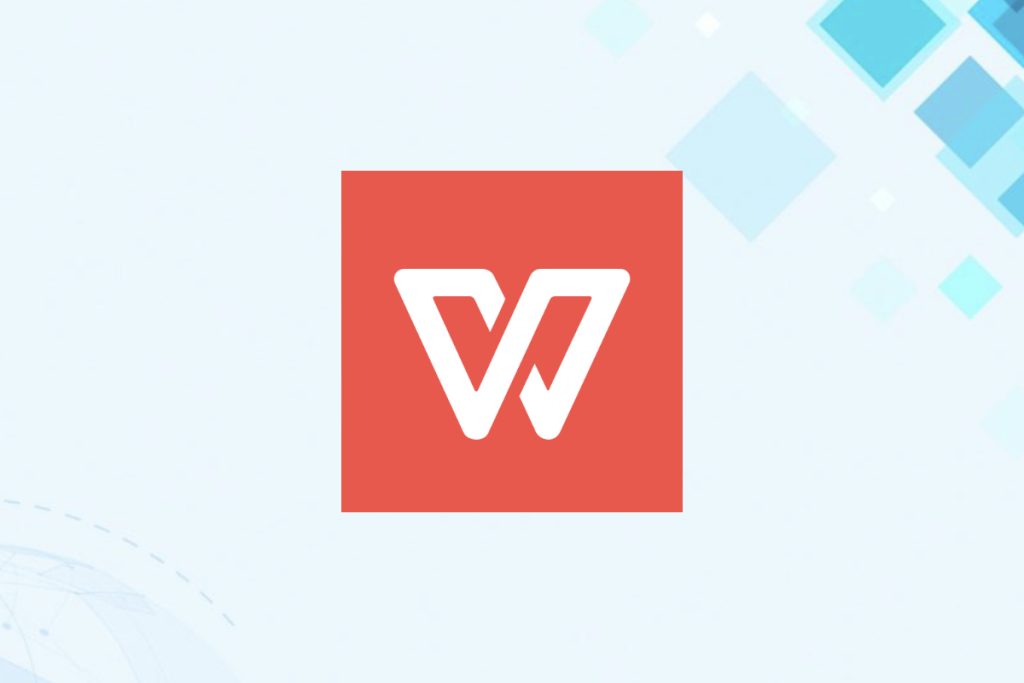
移动设备中设置WPS为默认应用
安卓系统设置默认打开文档应用
首次打开文档时选择WPS并设为默认:在安卓手机中,当首次打开.doc、.xls、.ppt等文档格式时,系统会弹出应用选择界面,用户可点击WPS Office图标并勾选“始终使用此应用打开此类文件”,即可完成默认设置。
通过应用信息界面重置默认程序:如之前未选中WPS,或想更改默认打开方式,可进入“设置”→“应用管理”→找到当前默认程序,点击“清除默认设置”,然后重新打开文档即可重新选择WPS作为默认。
部分系统可手动指定默认应用:部分安卓系统(如小米、华为)支持在“设置”中直接进入“默认应用”管理,选择“文档”类应用,再从列表中指定WPS Office,方便统一管理多个文件类型的默认软件。
iOS设备选择使用WPS打开方式
使用“分享”功能导入至WPS打开:在iPhone或iPad上,iOS系统不支持像安卓一样设定系统级默认应用,用户需在文件或邮件中选择“分享”→“在WPS中打开”,通过系统分享功能调用WPS进行文档查看与编辑。
通过“文件”应用手动选择WPS打开:iOS自带“文件”应用中,可以长按某个文档文件,选择“共享”→“拷贝到WPS Office”或“打开方式”→WPS,手动设定由WPS处理当前文档,适用于PDF、Word等格式。
使用WPS应用内部浏览文件更便捷:打开WPS后,可在其内置“最近文件”或“本地文档”界面中浏览手机存储文档。将文件保存至WPS专属目录或同步云端后,可直接通过WPS打开,无需系统默认支持。
如何将WPS设置为Word文档的默认程序?
为什么WPS默认打开设置后仍失效?
如何在WPS内部设置默认打开文件类型?
WPS是一款由金山办公推出的办公软件套件,全称为“WPS Office”,包含文…
在文件上右键点击,选择“打开方式”中的“选择其他应用”,勾选“始终使用此应用打开…
WPS Office可通过官方网站下载安装,也可在各大应用市场(如应用宝、App…
WPS部分版本允许跳过登录,首次启动时可点击界面下方的“跳过登录”或“以后再说”…
WPS的创始人是求伯君。他于1988年开发出最早的WPS文字处理软件,是中国基础…
WPS加密功能可在保存文档时设置密码。只需点击“文件”-“加密”-“设置密码”,…

